win10玩dnf打字不能发不出解决方法 win10玩dnf时无法打字怎么办
在现代社会中电脑已经成为人们生活中不可或缺的工具之一,而Win10作为目前最流行的操作系统之一,让用户能够享受更多便利。随之而来的问题也不可避免。对于那些喜欢玩DNF(地下城与勇士)游戏的人来说,可能会面临一个令人困扰的问题:在Win10下玩DNF时无法打字。这个问题对于想要和队友或朋友进行交流的玩家来说,无疑是个巨大的麻烦。究竟有什么解决方法呢?让我们一起来探讨。
具体方法:
方法一:
1、首先点击菜单,然后点击“选择角色”来进行切换,也可以重新选择更换频道进入,或者重启游戏解决。
2、进入游戏之后,按下“shift+装备”随后在进行打字输入。
3、还有就是使用第三方输入法来进行操作别用系统自带的。
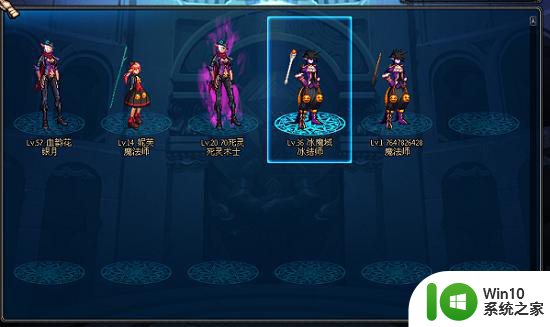
方法二:
1、首先按下快捷键“win+r”打开运行,输入“regedit”。
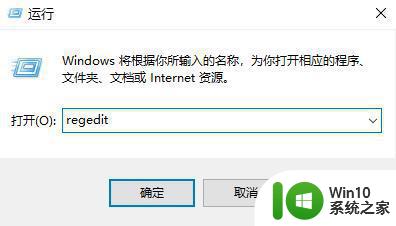
2、然后依次展开:
计算机\HKEY_LOCAL_MACHINE\SYSTEM\CurrentControlSet\Control\GraphicsDrivers\Configuration
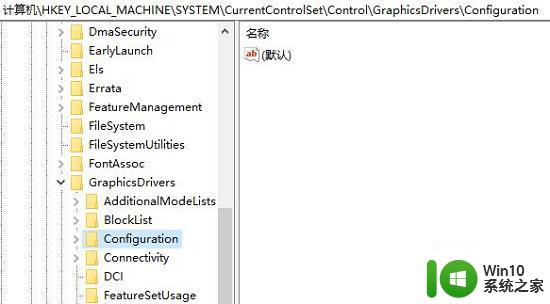
3、随后右击“Configuration”点击“查找”。
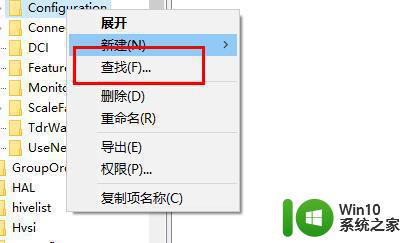
4、在查找目标中输入“scaling”点击“查找下一个”。
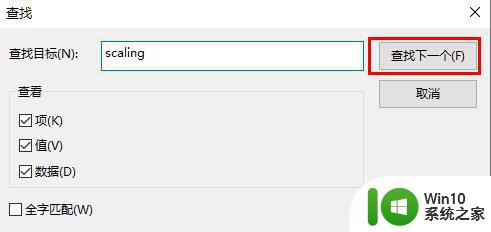
5、右击“scaling”选择打开“修改”。
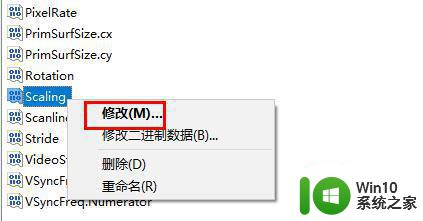
6、最后将数值数据改成“4”即可。
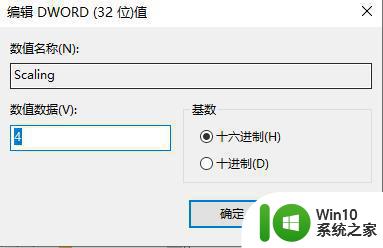
以上就是关于win10玩dnf打字不能发不出解决方法的全部内容,有出现相同情况的用户就可以按照小编的方法了来解决了。
win10玩dnf打字不能发不出解决方法 win10玩dnf时无法打字怎么办相关教程
- win10玩dnf打字发不出去怎么回事 win10玩dnf发不了字怎么解决
- win10玩dnf输入法大不了字解决方法 w10打dnf发不出字怎么办
- win10玩dnf不能发送解决方法 win10玩DNF无法发送消息解决方法
- win10电脑玩dnf总是打不出来字如何解决 win10 dnf打不出字怎么办
- win10玩dnf聊天窗口回车键失效解决方法 如何解决win10玩dnf输入法打字不出来的问题
- win10玩dnf游戏时不时发生间歇性卡顿的解决方法 win10玩DNF游戏时卡顿怎么办
- win10dnf里打不了字的解决办法 w10 dnf打不出字怎么回事
- win10dnf能打字但无法发送的解决方案 dnf在win10上无法发送打字的处理方法
- window10玩dnf不兼容如何解决 dnf与win10不兼容解决办法
- win10电脑玩dnf帧数低解决方法 win10玩DNF帧数低怎么提高
- win10玩dnf输入法不见的解决方法 win10玩dnf输入法不见怎么回事
- win10玩DNF黑屏的处理方法 win10玩DNF黑屏闪退怎么解决
- 蜘蛛侠:暗影之网win10无法运行解决方法 蜘蛛侠暗影之网win10闪退解决方法
- win10玩只狼:影逝二度游戏卡顿什么原因 win10玩只狼:影逝二度游戏卡顿的处理方法 win10只狼影逝二度游戏卡顿解决方法
- 《极品飞车13:变速》win10无法启动解决方法 极品飞车13变速win10闪退解决方法
- win10桌面图标设置没有权限访问如何处理 Win10桌面图标权限访问被拒绝怎么办
win10系统教程推荐
- 1 蜘蛛侠:暗影之网win10无法运行解决方法 蜘蛛侠暗影之网win10闪退解决方法
- 2 win10桌面图标设置没有权限访问如何处理 Win10桌面图标权限访问被拒绝怎么办
- 3 win10关闭个人信息收集的最佳方法 如何在win10中关闭个人信息收集
- 4 英雄联盟win10无法初始化图像设备怎么办 英雄联盟win10启动黑屏怎么解决
- 5 win10需要来自system权限才能删除解决方法 Win10删除文件需要管理员权限解决方法
- 6 win10电脑查看激活密码的快捷方法 win10电脑激活密码查看方法
- 7 win10平板模式怎么切换电脑模式快捷键 win10平板模式如何切换至电脑模式
- 8 win10 usb无法识别鼠标无法操作如何修复 Win10 USB接口无法识别鼠标怎么办
- 9 笔记本电脑win10更新后开机黑屏很久才有画面如何修复 win10更新后笔记本电脑开机黑屏怎么办
- 10 电脑w10设备管理器里没有蓝牙怎么办 电脑w10蓝牙设备管理器找不到
win10系统推荐
- 1 番茄家园ghost win10 32位旗舰破解版v2023.12
- 2 索尼笔记本ghost win10 64位原版正式版v2023.12
- 3 系统之家ghost win10 64位u盘家庭版v2023.12
- 4 电脑公司ghost win10 64位官方破解版v2023.12
- 5 系统之家windows10 64位原版安装版v2023.12
- 6 深度技术ghost win10 64位极速稳定版v2023.12
- 7 雨林木风ghost win10 64位专业旗舰版v2023.12
- 8 电脑公司ghost win10 32位正式装机版v2023.12
- 9 系统之家ghost win10 64位专业版原版下载v2023.12
- 10 深度技术ghost win10 32位最新旗舰版v2023.11